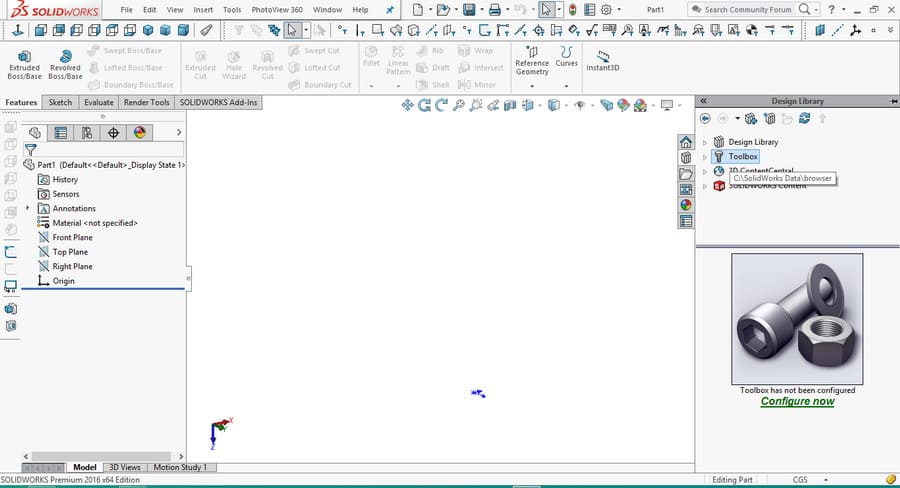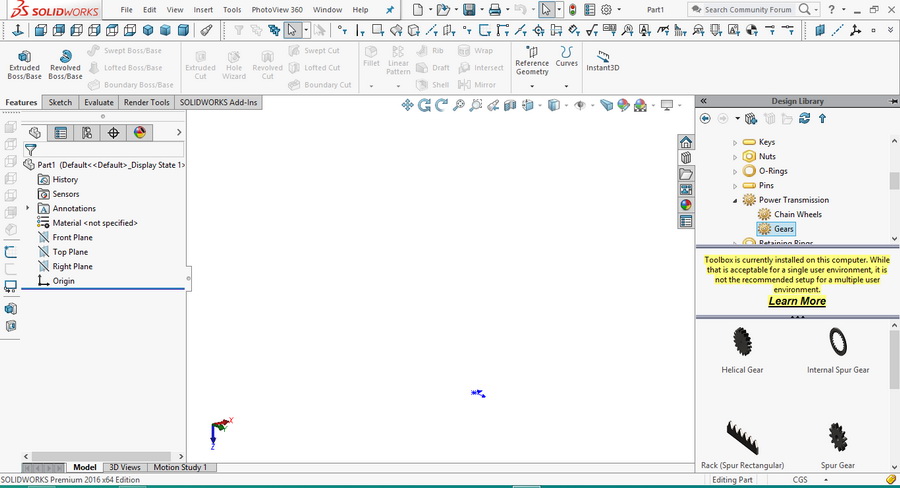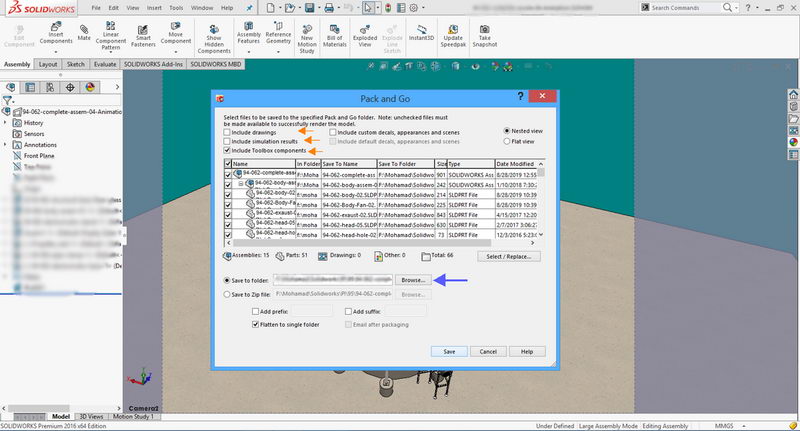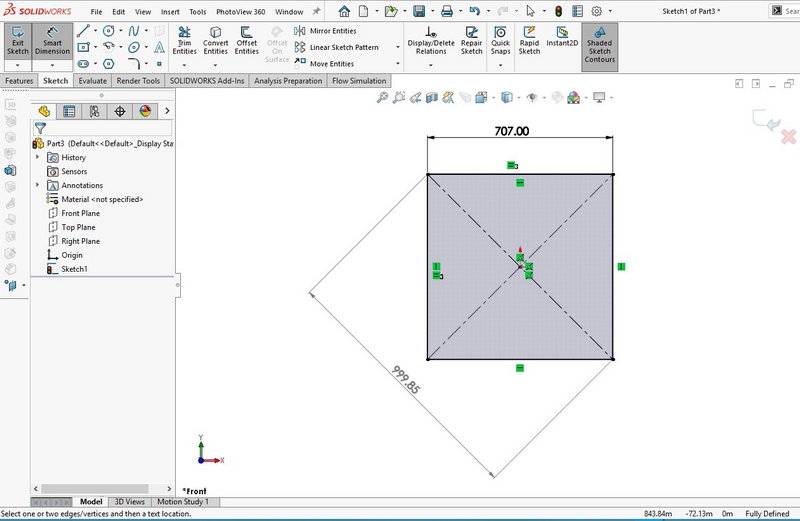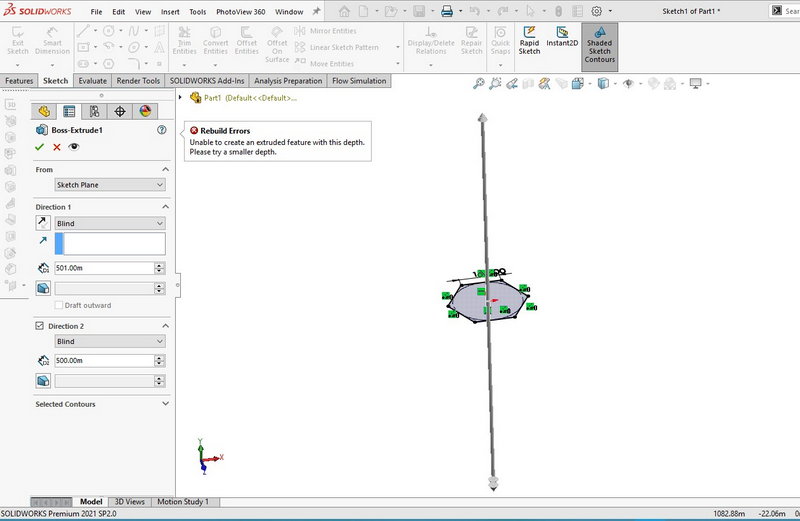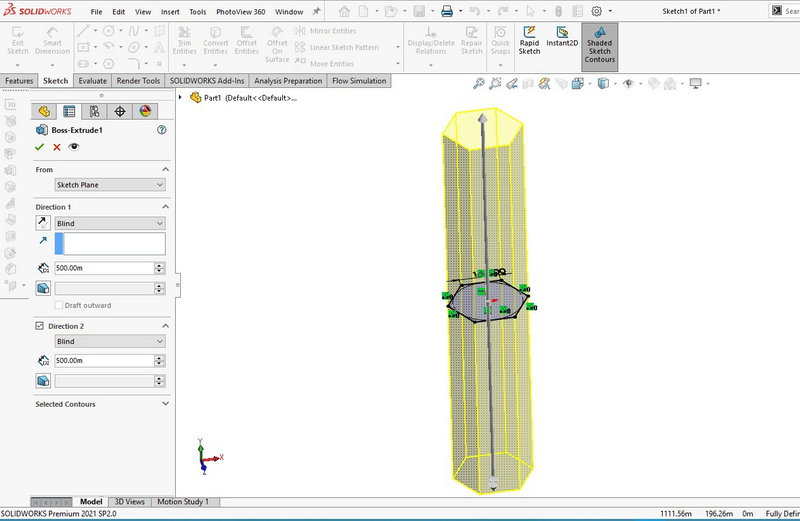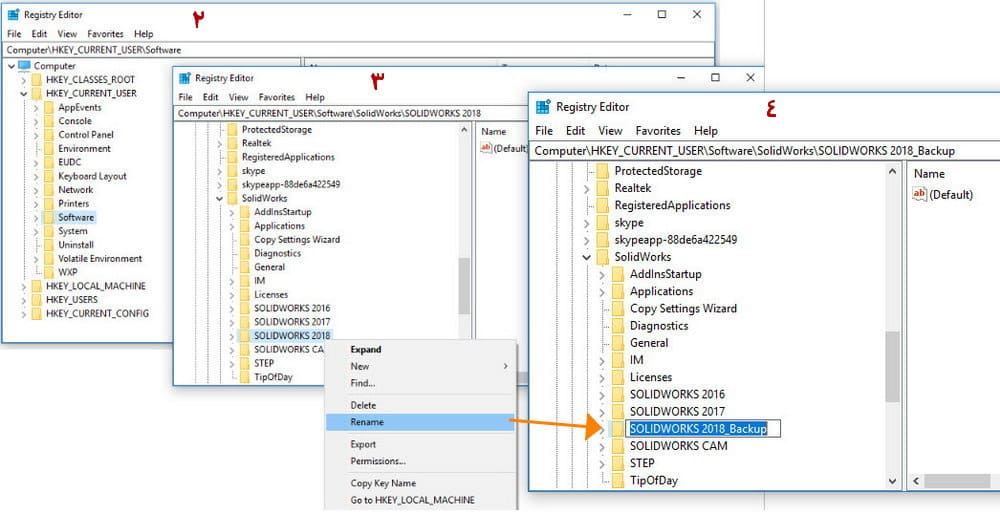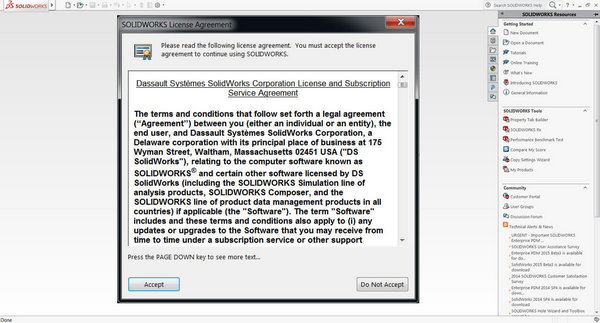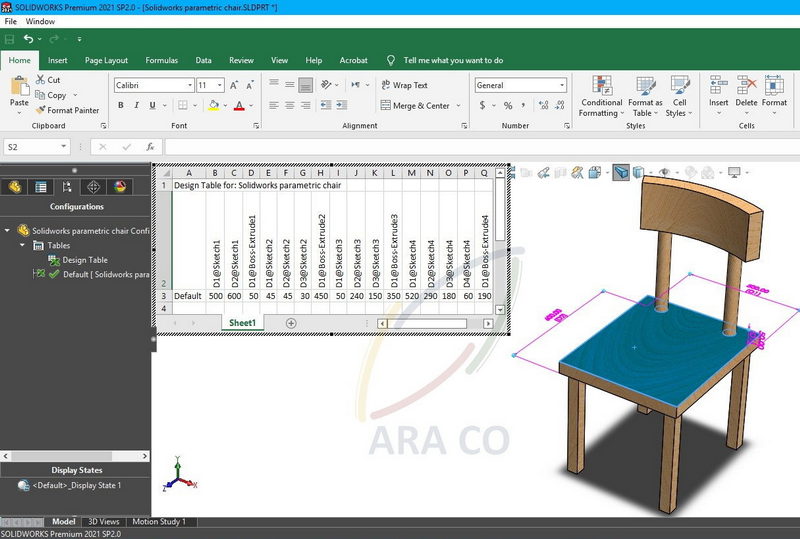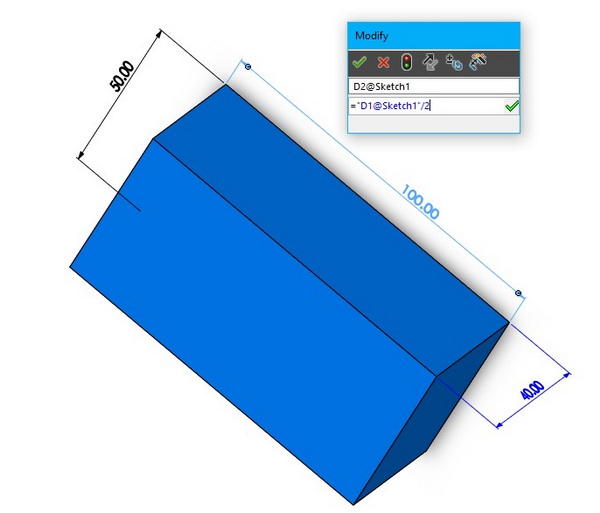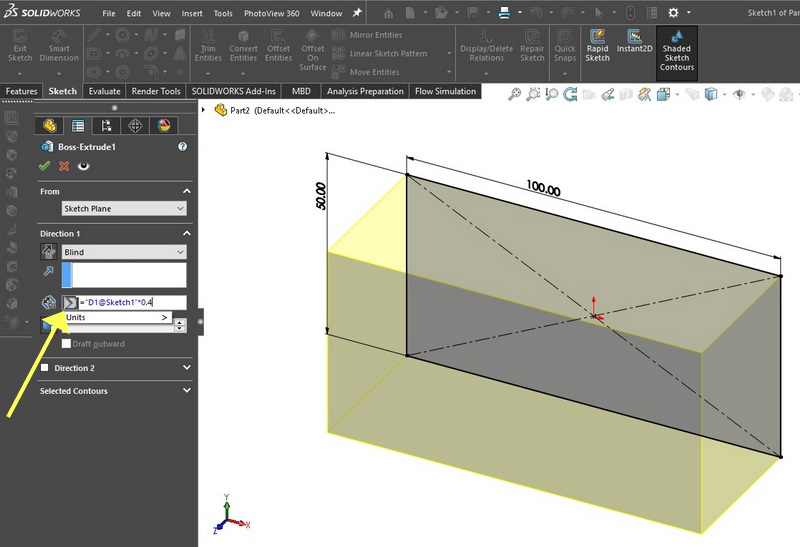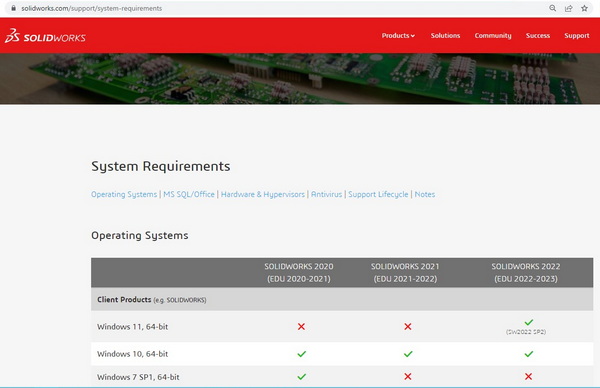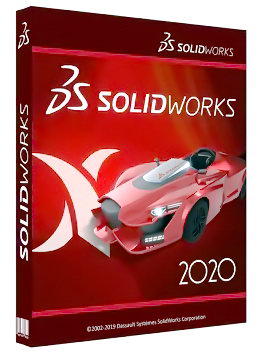سیمولیشن مایع و گاز در سالیدورکز
شبیه سازی(Simulation) و تحلیل بر خلاف باور بسیاری از افراد که تصور می کنند تنها باعث ایجاد هزینه های اضافی می شود، روشی مدرن برای کاهش هزینه کلی طرح، کم کردن قیمت تمام شده و جلوگیری از سعی و خطای زیاد است.
شبیه سازی ترمودینامیک، سیمولیشن سی اف دی(CFD)
همانطور که می دانید سیال به معنی گاز یا مایعی است که شکل ثابت و مستقلی نداشته و به شکل ظرف در می آید. رفتار مایع و گاز سخت تر از مواد جامد پیش بینی می شود. یکی از دلایل این مساله، وجود جریان های داخلی در یک حجم یسته مایع یا گاز است. به عنوان مثال اگر شما بخواهید جریان هوای داخل یک درایر یا خشک کن را شبیه سازی کنید، علاوه بر دما و فشار در هر نقطه، باید سرعت حرکت جریان هوا و جهت حرکت هوا را هم مشخص نمایید تا بتوانید طرح صنعتی خود را اصلاح کنید.
اصلاحاتی که پس از مطالعه نتایج سیمولیشن سی اف دی(Computational Fluid Mechanics)بدست می آید، باعث صرفه جویی در مصرف انرژی و افزایش راندمان دستگاه خواهد شد. علاوه بر این با استفاده از تحلیل سیالات و انتقال حرارت می توانیم هزینه های تولید و ساخت محصول و دستگاه را کم کنیم(به خاطر کاهش سعی و خطا).
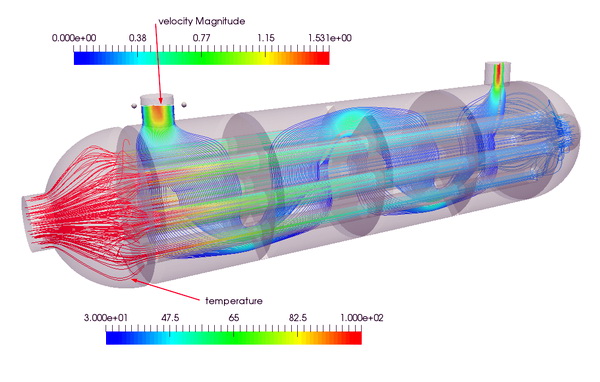
نمونه شبیه سازی سرعت، دما و جریان مایع در داخل یک مبدل حرارت(Heat exchanger CFD)
در ادامه با مفهوم مکانیک سیالات و روش اجرای شبیه سازی مایع و گاز بیشتر آشنا می شویم.
مکانیک شارهها یا مکانیک سیالات(Fluid mechanics)یکی از شاخه های وسیع در مکانیک محیطهای پیوسته را تشکیل میدهد. مبانی مکانیک سیال با اصول مربوط به مکانیک جامدات آغاز میشود، ولی آنچه که سرانجام این دو بخش را از هم متمایز میسازد، این است که سیال(گازها و مایعات) بر خلاف جامدات قادر به تحمل تنش برشی نیست. با دانستن این مسئله معادله هایی برای تحلیل و شبیه سازی حرکت سیالات طرح ریزی شده است. این معادلات به احترام ناویه و استوکس دو ریاضی دان بریتانیایی و فرانسوی به نام معادلات ناویه-استوکس نامیده میشوند(Navier–Stokes equations). تحلیل و شبیه سازی سیالات و انتقال حرارت که به سی اف دی معروف شده، در حقیقت حل معادله ناویر استوکس برای حجم های کوچک از مدل اصلی می باشد. در این روش کل فضای مد نظر برای شبیه سازی طی عملیات مش بندی ابتدا به حجم های بسیار کوچکی تقسیم می شود و پس از اعمال شرایط مرزی، معادلات مذکور برای تک تک المان ها حل می شود.
شبیه سازی سیالاتی یا سیمولیشن CFDاز لحاظ روال کلی به تحلیل استاتیکی و دینامیکی( (FEM شباهت دارد. در هر دو روش برای حل از المان های بسیار کوچک تری نسبت به مدل اصلی استفاده می شود.
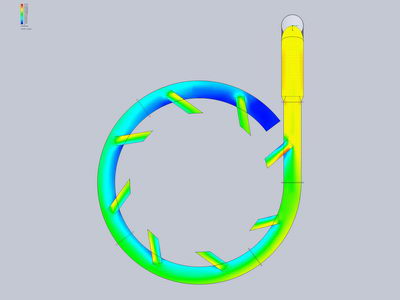
سیمولیشن سی اف دی نحوه حرک هوای داخل در ورودی ایر درایر و تعیین قطر لوله ها برای یکسان شدن دبی
امروزه با بالا رفتن سرعت پردازش رایانه ها، سیمولیشن و شبیه سازی سیالات یاCFD جایگاه ویژه ای در بخش طراحی قطعات و دستگاه های جدید و تحلیل خرابی پیدا کرده است. موارد مهمی که در یک تحلیل و شبیه سازی سیالاتی و انتقال حرارت می توان محاسبه کرد عبارتند از :
تهیه نمودار سرعت، دما و فشار سیال(گاز و مایع) در هر نقطه از مدل سه بعدی
پلات و کانتر سرعت، دما و فشار گاز و مایع در سطوح داخلی و خارجی
ایجاد دیاگرام مسیر جریان سیال(گاز و مایع)
پلات ها و نمودارهای انتقال حرارت در سطوح خارجی و مرزی
محاسبات مربوط به سرعت، دما و فشار در سطوح و احجام مختلف
تحلیل و شبیه سازی سیالات و انتقال حرارت که با نرم افزارهایی مانند : فلوئنت Fluent ، انسیس Ansys و فلو-ورکزFlow works و پایروسیم انجام می شود در بخش های مختلفی از صنایع کاربرد دارد که بعضی از این موارد عبارتند از :
شبیه سازی تهویه صنعتی و تهویه مطبوع(HVAC CFD)
سیمولیشن عملکرد توربین و کمپرسور
شبیه سازی نحوه تهویه تونل
محاسبات و بررسی انتقال حرارت در مبدل حرارتی
آنالیز و شبیه سازی حرکت گاز در دودکش
شبیه سازی حرکت مایع در داخل پمپ
شبیه سازی انتقال حرارت برد الکترونیکی
مدلسازی آب یا مایع در داخل مخزن
سیمولیشن عملکرد فیلتر
در این بخش شرکت آراکو با تجربه پروژه های صنعتی و با همکاری مشاورین خارجی و با استفاده از نرم افزارهای ذکر شده آمادگی دارد پروژه های مورد نظر را به صورت داخلی و یا خارجی طبق نظر کارفرما به انجام رساند.
انجام پروژه تحلیل و سیمولیشن گاز و مایع(CFD)
سیمولیشن سیالات، انتقال حرارت و آئرودینامیک
تحلیل و شبیه سازی تهویه مطبوع و تهویه صنعتی
سیمولیشن و شبیه سازی جریان سیال
شرکت آراکو، محمد قربانعلی بیک
شماره تماس مستقیم : 09124780268
شماره تماس شرکت : 02166561974-02166129745
مشاهده نمونه پروژه های آراکو در اینستاگرام
کانال آپارت آراکو، فیلم آموزش شبیه سازی Solidworks
دانلود کتاب PDF آموزش تحلیل، سیمولیشن و شبیه سازی در سالید ورک
- ۷ نظر
- ۱۰ شهریور ۹۶ ، ۲۲:۲۹